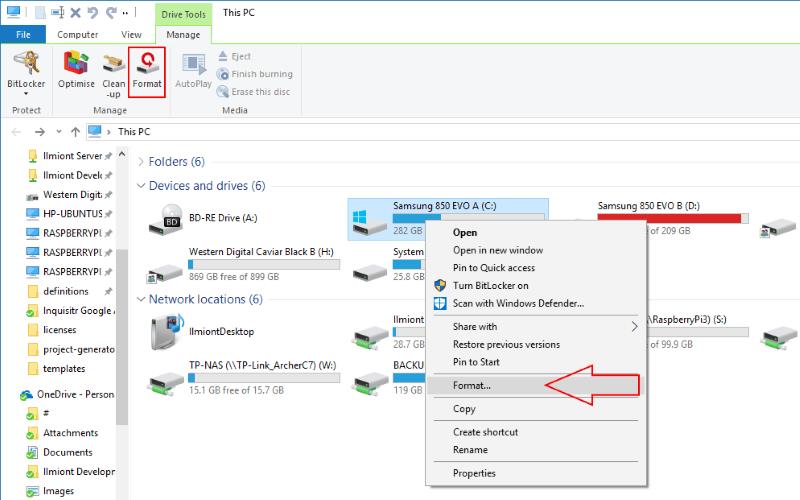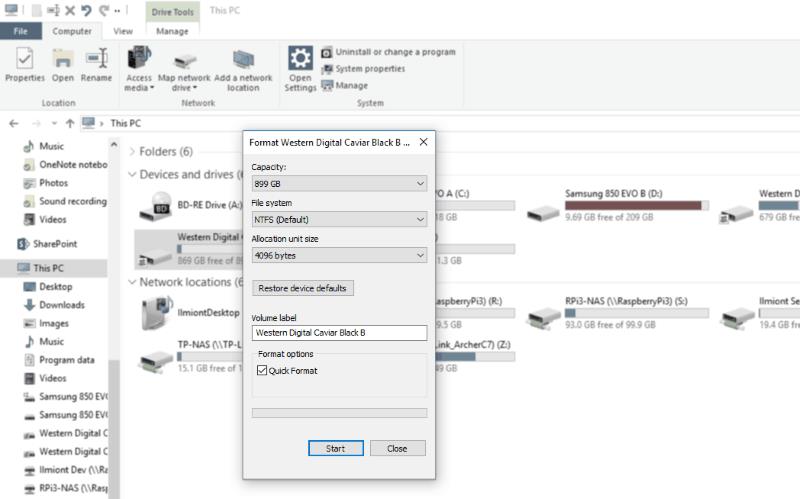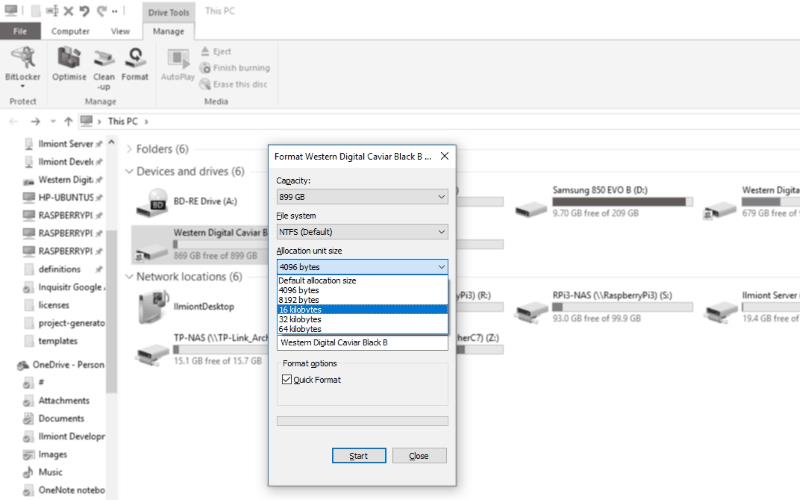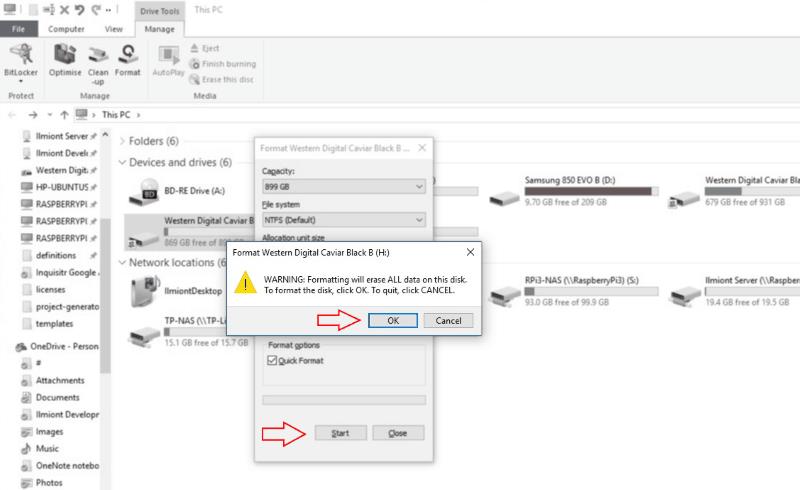Форматування диска видаляє з нього всі дані, що дає вам змогу почати все заново. Він також дозволяє змінити файлову систему диска. Можливо, вам знадобиться змінити це, щоб використовувати диск з іншим типом пристрою або якщо програма не підтримує файлову систему за замовчуванням. Якщо на вас вплинула нещодавня відмова OneDrive від синхронізації з дисками, які не підтримують NTFS, ви можете дотримуватись цього посібника, щоб переформатувати SD-карту для використання NTFS.
Форматування диска - проста процедура. Як останнє нагадування, перш ніж почати, форматування назавжди видалить все, що ви зберегли на диску. Ви не зможете відновити свої файли пізніше, якщо спочатку не створите резервну копію.
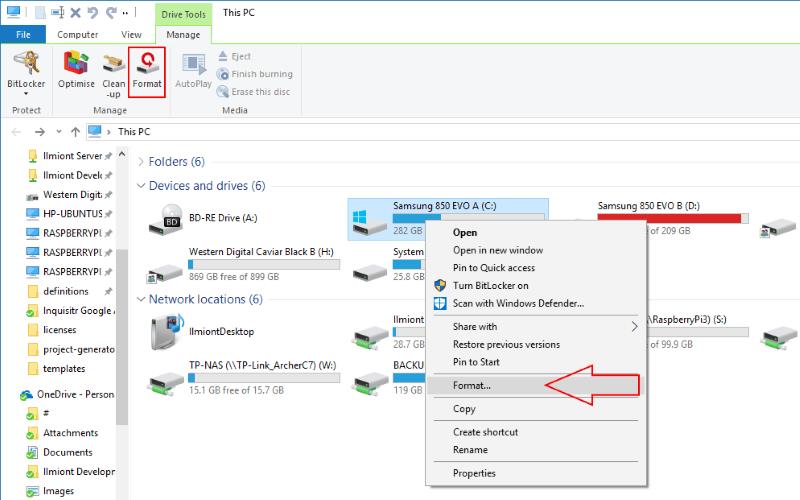
Щоб розпочати форматування, клацніть правою кнопкою миші диск, який потрібно стерти, у Провіднику файлів і виберіть опцію «Формат». Ви також можете відкрити вікно форматування на вкладці «Інструменти для дисків» на стрічці Провідника файлів, якщо ви вже вибрали диск.
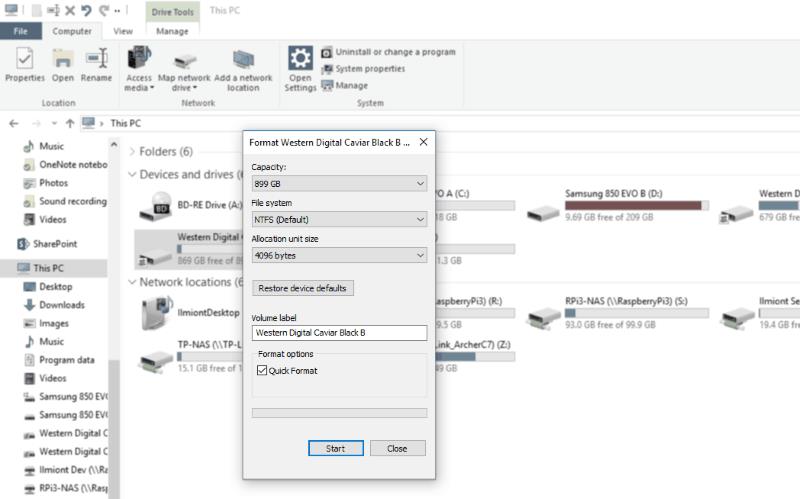
Вікно Format дозволяє розпочати форматування та змінити налаштування диска. Ви можете вказати файлову систему для форматування диска в спадному меню «Файлова система». Буде перераховано підтримувані файлові системи для вашого диска. NTFS є стандартним для більшості внутрішніх жорстких дисків, тоді як варіанти FAT зазвичай використовуються для карт пам'яті та USB-накопичувача. Якщо ви хочете відновити файлову систему свого пристрою за замовчуванням, ви можете натиснути кнопку «Відновити параметри пристрою за замовчуванням».
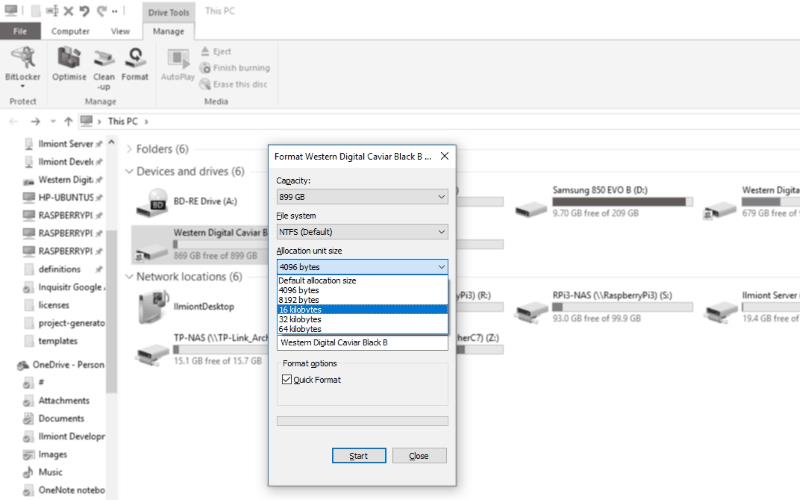
Вам не потрібно змінювати параметр "Розмір одиниці розподілу". Це використовується деякими файловими системами для встановлення розміру блоку диска. «Блок» — це мінімальна кількість місця на диску, яку може зайняти будь-який файл. Якщо у вас багато невеликих файлів, зменшення розміру одиниці розподілу зменшить обсяг необхідного місця. Збереження більшого розміру блоку може підвищити продуктивність з великими файлами за рахунок зменшення кількості блоків, які потрібно шукати під час операцій пошуку. Як правило, параметр за замовчуванням буде найкращим для загального використання.
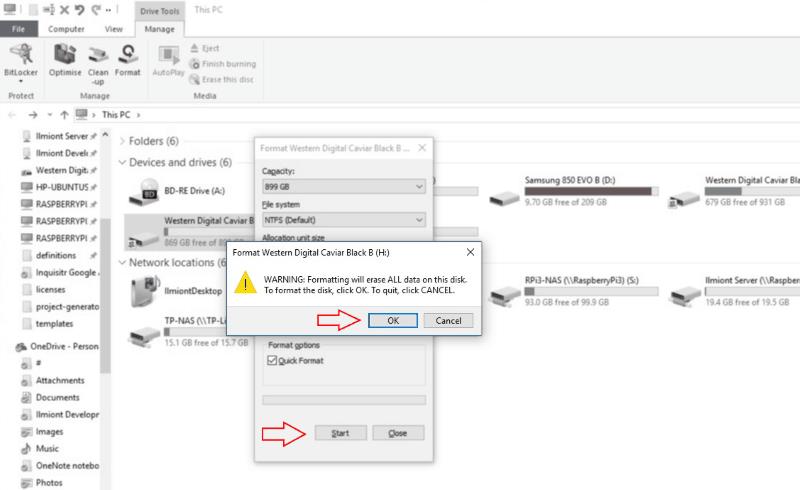
Коли ви будете готові відформатувати диск, натисніть кнопку «Пуск» і підтвердьте останнє попередження. Усі ваші дані буде видалено, а файлова система, яку ви вибрали, буде застосовано. Якщо ви залишите прапорець «Швидке форматування» позначеним, процес займе лише кілька секунд. Іноді може знадобитися завершити повне форматування, вимкнувши параметр швидкого форматування. Це займає значно більше часу, але також сканує диск, щоб виявити пошкоджені сектори. Ви повинні використовувати цю опцію, якщо ви переформатуєте диск, який підозрюєте, що він несправний.